Często reinstalujecie system? Zdarza wam się, że nie możecie znaleźć płyty z instalatorem Windowsa czy Linuksa? Nic prostszego - jeśli macie pendrive'a o dość sporych rozmiarach, to możecie na nim umieścić wszystkie instalki posiadanych systemów. W przypadku reinstalacji możecie wtedy zainstalować dowolny system z jednego pendrive'a.

Wszystkiego dokonamy za pomocą prostego programu o nazwie WinSetupFromUSB. To niewielkie narzędzie, które potrafi robić bootowalnego pendrive'a na podstawie obrazu ISO instalatora systemu Windows, Linux czy PE/PE2. Z tą róznicą, że na jednym pendrive możemy umieścić kilka instalatorów i po uruchomieniu komputera z dysku USB wybrać tego, który chcemy zainstalować.
Jak stworzyć instalator Windowsa i Linuksa na jednym pendrive?
WinSetupFromUSB działa z systemami Windows 2000/XP/2003, Vista / 7 / 8 / Server 2008/2012, z różnymi dystrybucjami Linuksa (Ubuntu, Mint , Fedora, CentOS czy innymi), a także ze wszystkim, co wspiera emulację CD przez grub4dos. Co najważniejsze, wszystkie te obrazy mogą być połączone w jeden multiinstalator na pendrive lub dysku USB.
Obsługa programu jest bardzo prosta - po uruchomieniu aplikacji wyświetli się proste okno, w którym na samej górze musimy wskazać jeden z podłączonych pendrive'ów lub dysków USB, na którym chcemy utworzyć bootowalny multiinstalator.
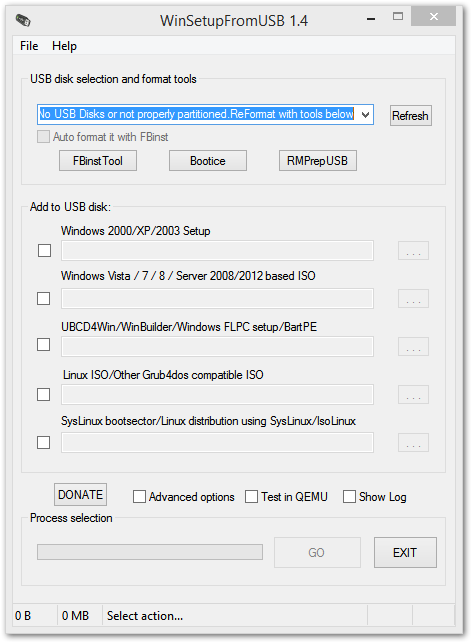
Następnie poniżej, w sekcji "Add to USB disk" mamy pola odpowiedzialne za poszczególne systemy. Jeżeli chcemy dodać instalator któregoś z nich na naszego pendrive'a, to wystarczy zaznaczyć wybrany rodzaj systemu na liście, a następnie wskazać plik ISO. Powtarzamy ten proces dla każdego systemu, który chcemy dodać.
Następnie rozpoczynamy tworzenie bootowalnego pendrive'a przyciskiem START i czekamy na ukończenie procesu. Po wszystkim możemy ponownie uruchomić komputer z podłączonym pendrive. Jeżeli mamy ustawione bootowanie z dysku USB to wyświetli się ekran wyboru, w którym wskazujemy, który instalator chcemy uruchomić. Dalej postępujemy zgodnie z procesem instalacji każdego systemu.
